구글에 사이트가 노출되도록 하기 위해 가장 먼저 하는 작업이 구글 서치 콘솔(이전 명칭 구글 웹마스터 도구)에 사이트를 등록하는 것입니다. 사이트 등록 시 도메인 소유권을 확인하게 됩니다. 현재 DNS 레코드를 통해 도메인 소유권을 확인하는 방법과 파일을 업로드하거나 메타태그를 삽입하여 소유권을 확인하는 두 가지 방식이 있습니다.
구글 서치 콘솔: 도메인 소유권 확인 방법
구글 서치 콘솔에 새로운 사이트를 추가하려면 속성 검색에서 속성 추가를 선택하면 됩니다.
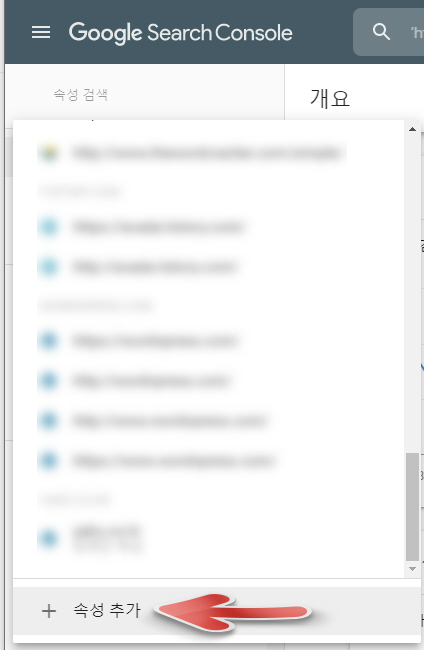
그러면 다음과 같이 속성 유형 선택 팝업이 표시됩니다.

여기에서 기존 방식으로 사이트 소유권을 확인하려는 경우 URL 접두어 방식을 선택하여 진행하면 됩니다. URL 접두어 방식을 선택할 경우 소유권 확인 파일을 다운로드하여 사이트의 루트 폴더로 업로드하거나 HTML 태그를 복사하여 <head>...</head> 사이에 붙여넣기하여 소유권을 확인하게 됩니다.
도메인 방식을 선택하는 경우에는 DNS 레코드를 통해 도메인 소유권 확인이 가능합니다. 이 방식을 사용하면 DNS 레벨에서 도메인 소유권을 확인하게 되므로 서버에 파일을 업로드하거나 HTML 파일에 태그를 추가하는 등의 작업이 필요하지 않습니다.
DNS 레코드를 통해 도메인 소유권을 확인하기
DNS 레코드를 통해 도메인 소유권을 확인하려면 위의 그림에서 URL 접두어 도메인 방식을 선택하여 진행하도록 합니다. '도메인 또는 하위 도메인 입력' 필드에 도메인을 입력하고 계속을 클릭합니다.
아래와 같은 화면이 표시되면 "아래 TXT 레코드를 example.com의 DNS 설정에 복사하세요" 아래에 있는 TXT 레코드를 복사합니다.

이제 도메인의 네임서버가 지정되어 있는 도메인 이름 제공업체(혹은 웹호스팅 업체)에 로그인하여 TXT 레코드를 추가해야 합니다.
예를 들어, 블루호스트 (Bluehost)에 도메인이 연결되어 있는 경우 블루호스트 홈페이지에 로그인하여 Domains > My Domains에서 해당 도메인의 맨 오른쪽에 있는 Manage (관리)를 클릭하여 DNS를 선택합니다.

TXT (Text) 섹션으로 이동한 다음 Add Record (레코드 추가)를 클릭합니다.
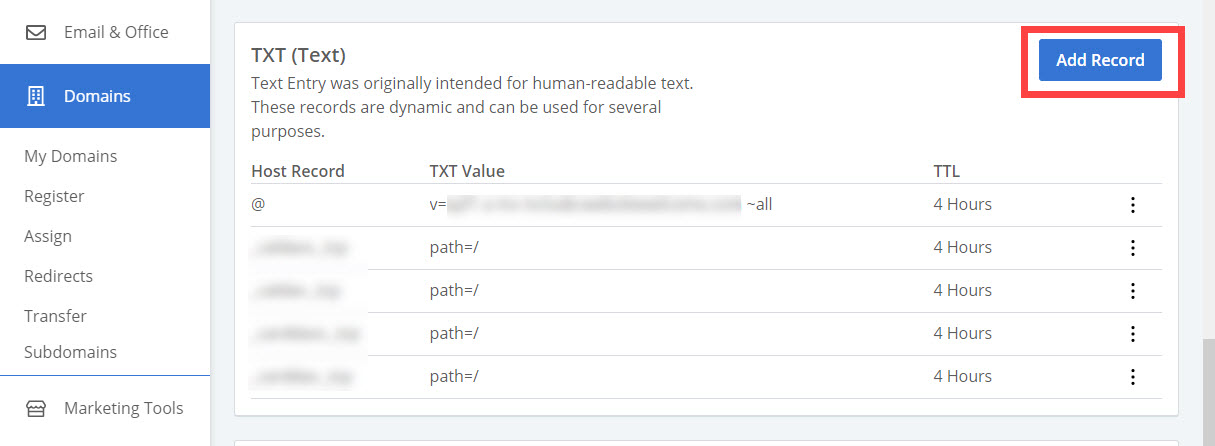
TXT 레코드 추가 화면이 표시됩니다.
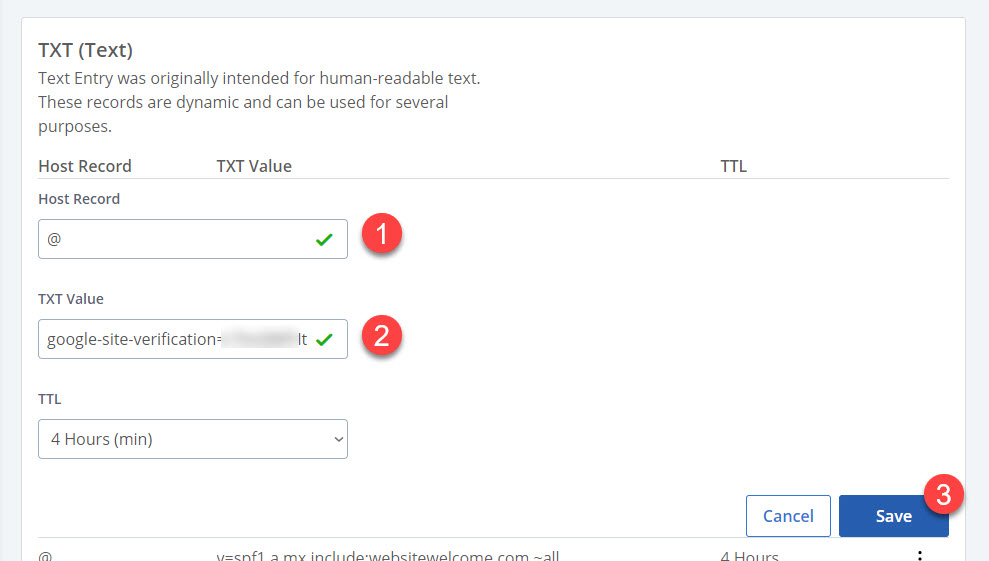
다음과 같이 필드를 입력합니다.
- Host Record 필드에 @을 입력합니다.
- TXT Value 필드에는 구글 서치 콘솔의 속성 추가 시에 구글에서 제시하는 TXT 레코드 정보를 입력합니다.
입력이 완료되었으면 Save를 클릭합니다.
만약 @ Host Record에 대하여 다른 TXT 값이 이미 설정되어 있다면 TXT 값을 메모한 다음 삭제하도록 합니다.
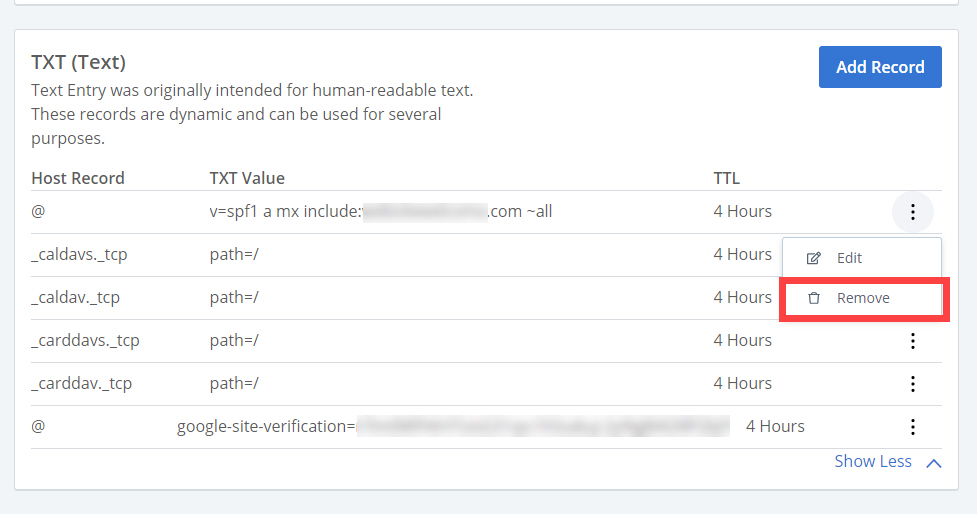
이제 구글 서치 콘솔에서 맨 하단의 "확인"을 누르면 도메인 소유권 확인이 완료됩니다.
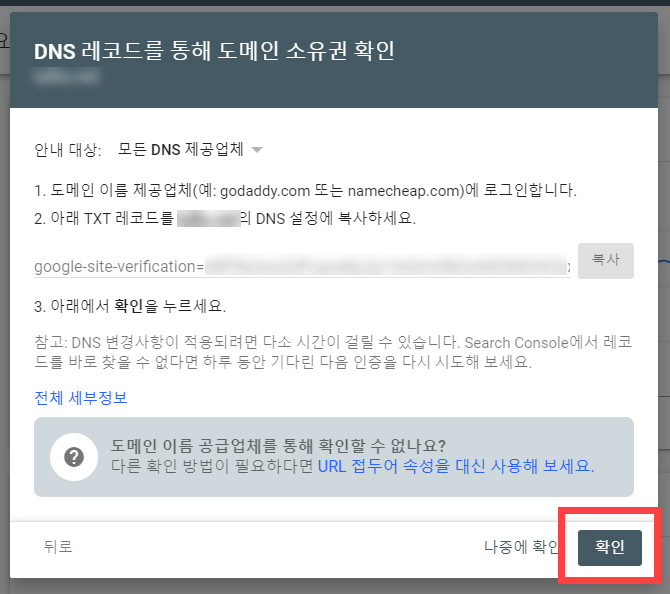
소유권 확인에 실패하는 경우 10~20분 정도 기다렸다가 다시 "확인"을 눌러 시도해보시기 바랍니다. DNS 레코드가 업데이트되는 데 조금 시간이 걸릴 수 있습니다. 그래도 안 되면 서너 시간 기다렸다가 시도해보시고, 여전히 문제가 발생하면 도메인 등록업체나 웹호스팅 업체에 문의해보시기 바랍니다.
소유권 확인이 완료되면 아래와 같은 화면이 표시됩니다.
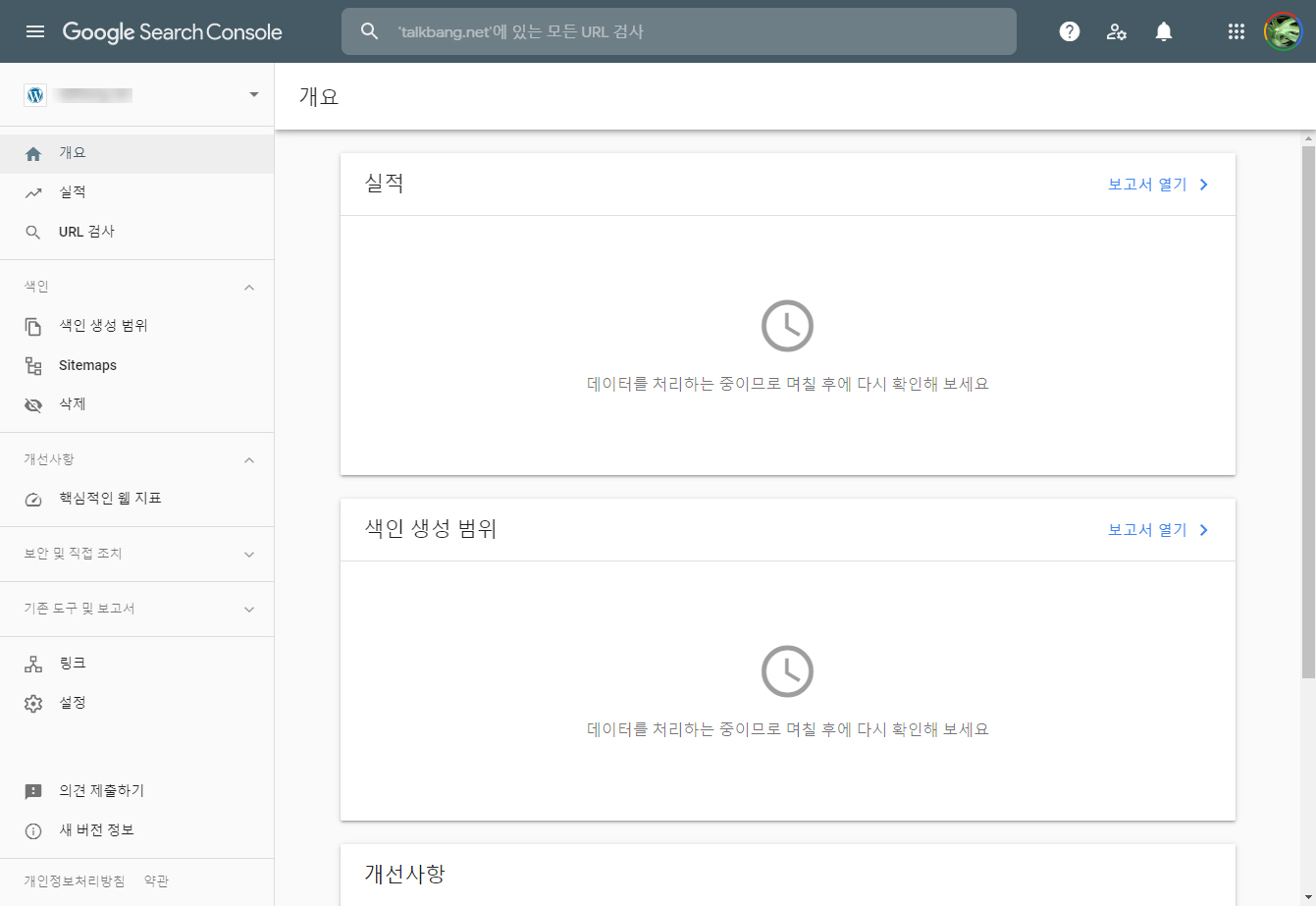
아직 수집한 데이터가 없기 때문에 아무런 정보가 표시되지 않습니다. 사이트맵을 제출하고 며칠 기다리면 데이터가 수집되기 시작합니다.
참고
구글 서치 콘솔: 모바일 편의성 문제 해결
어제 구글로부터 이 블로그에 대하여 '새로운 모바일 사용 편의성 문제가 발견'되었다는 메일을 받았습니다. Search Console이 사이트에서 2개의 모바일 사용 편의성 문제를 발견했다는 내용인데요.
avada.tistory.com
해외호스팅 블루호스트 FTP 사용하기 (계정 생성 및 파일질라 설정)
해외호스팅 중 하나인 블루호스트 (Bluehost)에서 FTP를 통해 파일을 웹호스팅 서버로 업로드하거나 다운로드할 수 있습니다. FTP와 함께 File Manager (파일 관리자)를 사용하면 보다 빠르고 편리하게
avada.tistory.com

